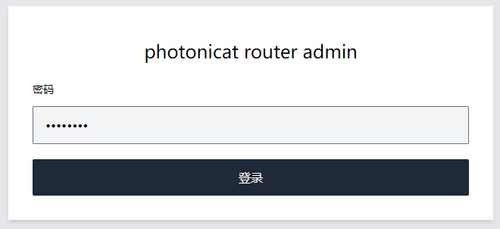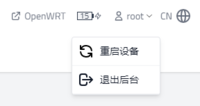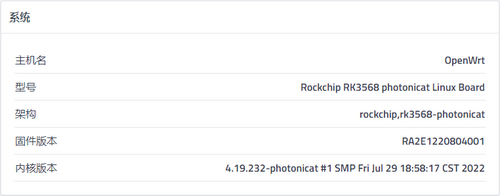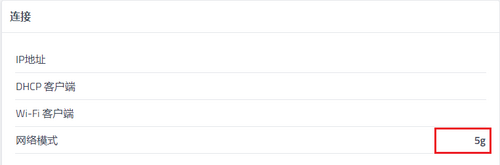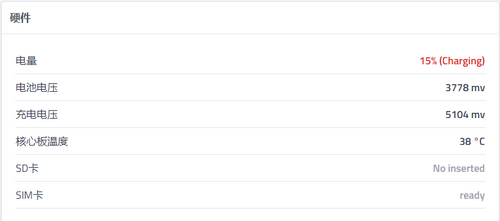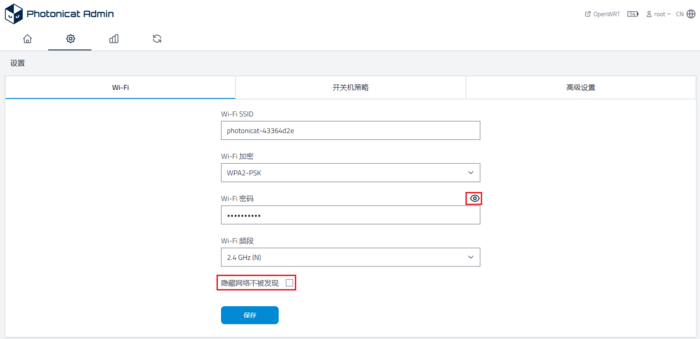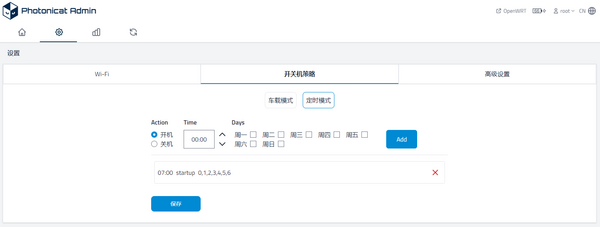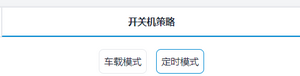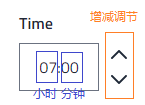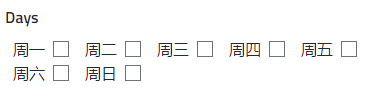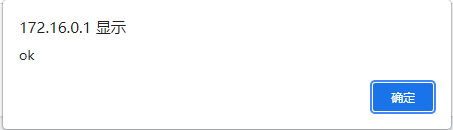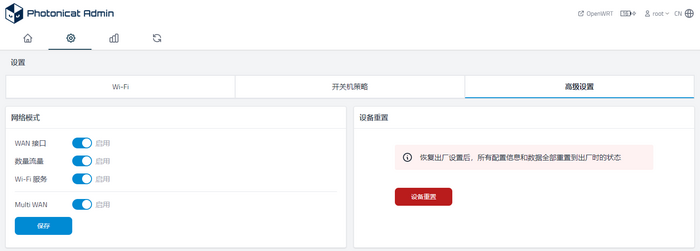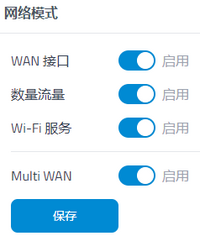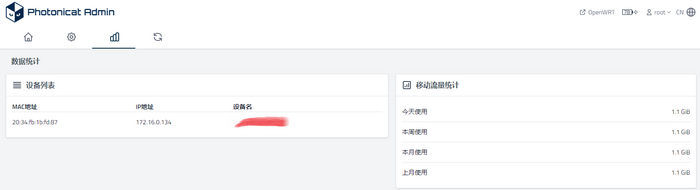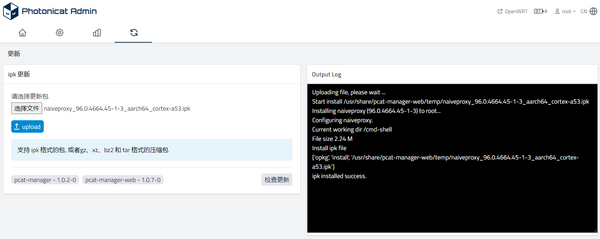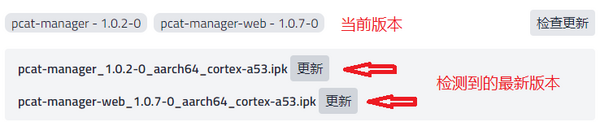WEB管理页面操作手册
Photonicat Web管理页面上手指南
登录页面
- IP地址:
172.16.0.1 - 登录密码:
photonicat
登录首页
页面的选择菜单
- 依次为主页、设置、在线设备统计和更新。
快捷操作菜单
- 依次为OpenWRT设置、电量显示、用户相关操作(重启和退出登录)和语言切换。
仪表盘
主要状态
- 显示了当前的连接、速率和开机时间。wired提示当前使用的是有线网络,mobile提示当前使用的是数据网络。
系统
- 主要显示了相关软硬件版本
连接
- 主要显示了当前网络模式,根据实际的数据网络信号显示3/4/5g网络。
硬件
- 显示了电量、电池电压、充电器电压、核心温度、SD卡检测和SIM卡检测相关数据。
- 请确保充电电压不低于4.9V,否则充电时间将延长
- 如充电器输入电压异常(小于4.7V),则会停止充电。
- 如在充电,则电量一栏显示Charging,否则显示Not Charging
- SD卡栏位显示当前是否有插入存储卡,
No inserted表示没有存储卡,Normal表示有存储卡 - SIM卡栏位显示当前是否有插入SIM卡,
absent表示没有SIM卡,ready表示有SIM卡
OpenWRT设置登录
- 点击OpenWRT设置后页面会跳转到OpenWRT登录界面
- 默认登录密码:photonicat
设置页面
- 设置共分3个页面,依次为WIFI设置、开关机策略设置和高级设置。
WIFI设置
- WIFI SSID:可根据需求自定义
- WIFI 加密:支持WPA2-PSK、WPA-PSK和不加密3种加密方式
- WIFI 密码:长度至少8位,点击右侧眼睛图标可查看密码明文
- WIFI 频段:支持2.4GHz和5GHz两种频段
- 勾选隐藏网络不被发现则SSID无法被搜索到
开关机策略设置
- 开关机策略设置里共有定时模式和车载模式2种模式可配置
- 如果设置了车载模式,则定时模式不生效
定时模式
- 选择需要设置的时间点, 24小时制
- 选择时间点重复策略。例如需要周一定时开关机,则勾选周一,如需要每天定时开关机,则勾选所有
- 选择该时间点策略是开机还是关机,确定后点击右侧Add键,该条策略会显示在下方
- 如果需要删除策略,则点击策略右侧x
- 完成所有操作后,点击保存,保存成功后有会以下弹窗提示
车载模式
- 选择开启或者关闭车载模式,点击保存生效
- 开启车载模式的同时可以设置延迟关机的时间,例如设置10,则代表断开电源适配器后10秒路由器进入关机流程
- 设置车载模式后如当前开机行为为手动开机的,则断开电源适配器后不会自动关机(默认行为逻辑:用户手动开机需手动关机)
高级设置
- 设备重置:恢复出厂设置,清除所有自定义的配置和安装的插件
- 网络模式:可以开关相关的网络服务接口
网络模式
- WAN接口开关用于开关WAN口网络,如关闭则无法通过WAN口连接外部网络
- 数据流量开关用于开关数据网络,如关闭则无法通过数据网络连接外部网络
- WiFi服务开关用于开关WiFi AP功能,如关闭则无法通过WiFi连接至路由器
- MultiWan开关用于开关默认路由规则,如需自定义路由规则则关闭此功能
统计页面
- 在统计页面可以查看当前在线的设备
更新
- 插件安装:在Ipk更新功能区内选择文件,然后点击upload上传,右侧信息框内会显示安装进度和信息
- 上传的插件包支持单独Ipk格式、gz/xz/bz2/tar等格式压缩包
- 更新管理后台程序:点击检查更新,当前版本下方会显示最新版本,如有更新可点击版本右侧更新按键进行更新